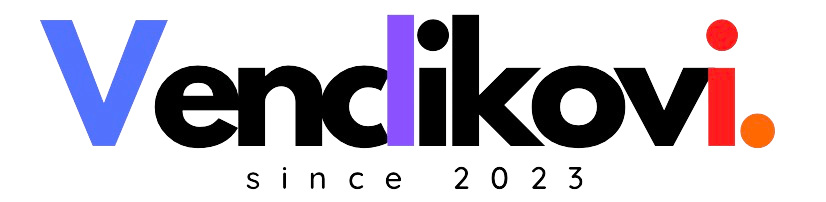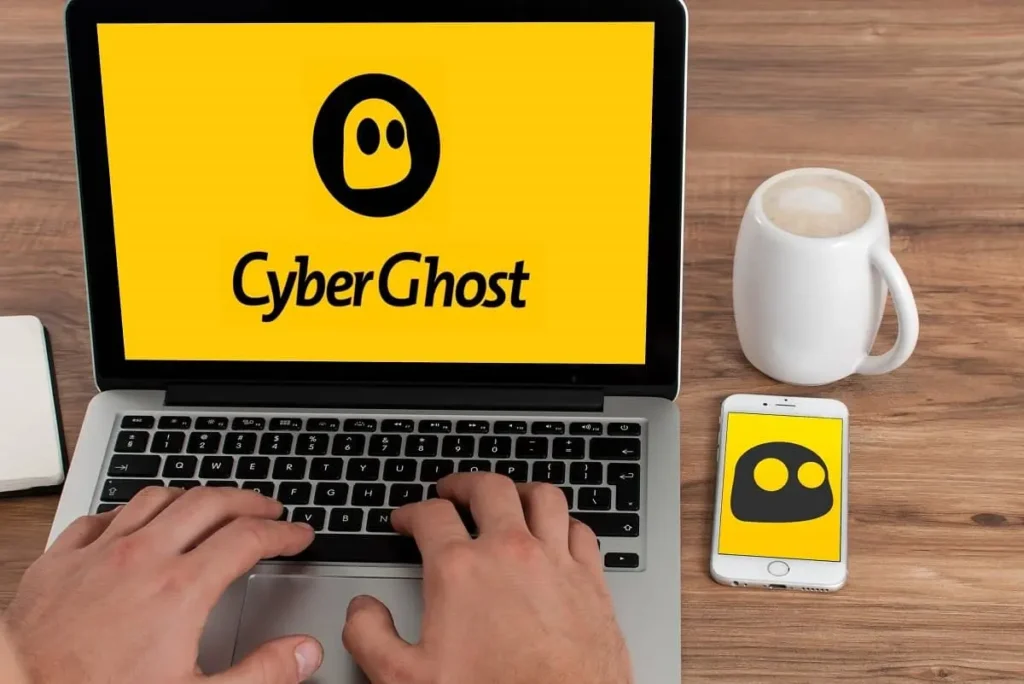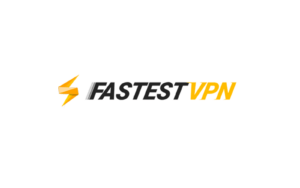CyberGhost, VPN s kořeny v Rumunsku, si mezi konkurencí vydobyl slušnou pozici díky svému propracovanému a všestrannému softwaru, který nabízí za rozumnou cenu. Navíc disponuje všemi nezbytnými nástroji, které uživatel VPN potřebuje k vytvoření vysoce bezpečného a anonymního připojení k internetu.
Pojďme si společně projít jednoduchý návod, jak si CyberGhost v jeho nejnovější verzi stáhnout a nainstalovat do vašeho systému.
Proč vlastně používat CyberGhost VPN?
Než se pustíme do instalace, pojďme si krátce shrnout, proč je VPN v dnešní době tak důležitá.
- Soukromí a anonymita: VPN šifruje vaše internetové připojení, takže nikdo nemůže sledovat, co online děláte. To je obzvlášť důležité na veřejných Wi-Fi sítích, kde jsou vaše data zranitelná.
- Přístup k omezenému obsahu: VPN vám umožňuje změnit vaši virtuální polohu, takže můžete přistupovat k obsahu, který může být blokovaný. To se hodí třeba pro streamování filmů a seriálů z jiných regionů po světě.
- Bezpečnost při torrentování: Pokud stahujete torrenty, VPN chrání vaši identitu a zabraňuje vašemu poskytovateli internetu, aby vás zpomalil.
CyberGhost VPN: Stručný přehled
CyberGhost je jedna z nejpopulárnějších VPN na trhu a nabízí spoustu výhod:
- Intuitivní rozhraní: Aplikace CyberGhost je uživatelsky přívětivá a snadno se v ní zorientujete, i když jste VPN nikdy předtím nepoužívali.
- Obrovská síť serverů: CyberGhost má přes 12 000 serverů ve více než 100 zemích, takže si vždycky najdete ten nejvhodnější pro vaše potřeby.
- Silné šifrování: CyberGhost používá 256bitové AES šifrování, které je prakticky neprolomitelné.
- Podpora mnoha zařízení: CyberGhost si můžete nainstalovat na Windows, macOS, Linux, Android, iOS a dokonce i na routery a chytré televize.
- Záruka vrácení peněz: Pokud nebudete s CyberGhost spokojeni, můžete využít 45denní záruku vrácení peněz.
Instalace CyberGhost VPN krok za krokem
Teď se konečně dostáváme k jádru věci – instalaci CyberGhost VPN. Rozdělíme si to podle jednotlivých zařízení a operačních systémů, aby to bylo co nejjednodušší.
1. Instalace CyberGhost na Windows
- Stáhněte instalační soubor: Přejděte na webové stránky CyberGhost a klikněte na tlačítko „Stáhnout“.
- Spusťte instalaci: Otevřete stažený soubor a postupujte podle pokynů na obrazovce.
- Přihlaste se: Po instalaci spusťte aplikaci CyberGhost a přihlaste se pomocí svého účtu. Pokud účet ještě nemáte, můžete si ho vytvořit přímo v aplikaci.
- Vyberte server: V hlavním okně aplikace klikněte na velké žluté tlačítko „Připojit“. CyberGhost vás automaticky připojí k nejvhodnějšímu serveru. Pokud chcete vybrat server ručně, klikněte na „Vybrat umístění serveru“ a vyberte zemi, ke které se chcete připojit.
- Užijte si soukromí: A je to! Jste připojeni k CyberGhost VPN a vaše internetové připojení je nyní šifrované a anonymní.
Tip: CyberGhost pro Windows nabízí i další užitečné funkce, jako je blokování reklam, ochrana proti malwaru a automatické připojení k VPN při spuštění počítače. Prozkoumejte nastavení aplikace a přizpůsobte si CyberGhost podle svých představ.
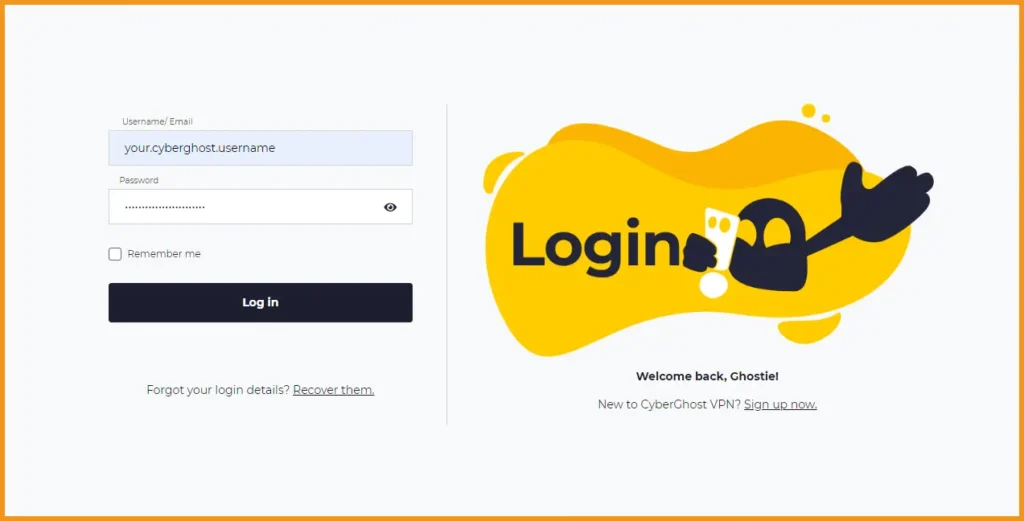
2. Instalace CyberGhost na macOS
Instalace CyberGhost VPN na macOS je stejně jednoduchá jako na Windows. Postupujte podle těchto kroků:
- Stáhněte aplikaci: Zamiřte na webové stránky CyberGhost a klikněte na „Stáhnout“. Vyberte verzi pro macOS.
- Otevřete instalační soubor: Po stažení otevřete soubor
.dmga přetáhněte ikonu CyberGhost do složky Aplikace. - Spusťte aplikaci: Otevřete CyberGhost z Launchpadu nebo ze složky Aplikace.
- Přihlaste se: Zadejte své přihlašovací údaje nebo si vytvořte nový účet.
- Připojte se: Klikněte na velké žluté tlačítko „Připojit“ pro automatické připojení k nejlepšímu serveru, nebo si vyberte konkrétní server ručně.
Tip: CyberGhost pro macOS také nabízí funkce jako blokování reklam, ochrana proti malwaru a automatické připojení při spuštění. Prozkoumejte nastavení a přizpůsobte si aplikaci podle svých potřeb.
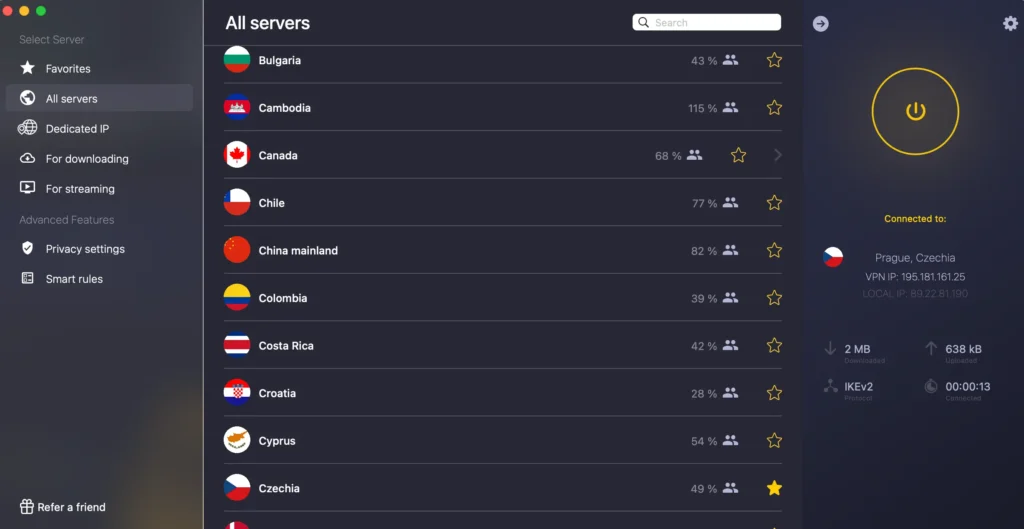
3. Instalace CyberGhost na Linux
CyberGhost nabízí nativní aplikaci pro Linux, ale můžete ho také nastavit ručně pomocí OpenVPN nebo WireGuard. Ukážeme si instalaci aplikace:
- Stáhněte instalační soubor: Na stránkách CyberGhost vyberte verzi pro Linux (
.debpro Debian/Ubuntu nebo.rpmpro Fedora/CentOS). - Nainstalujte aplikaci: Otevřete terminál a spusťte následující příkaz (upravte podle staženého souboru):
- Pro
.deb:sudo dpkg -i cyberghost-vpn_8.6.4_amd64.deb - Pro
.rpm:sudo rpm -i cyberghost-vpn-8.6.4-1.x86_64.rpm
- Pro
- Spusťte aplikaci: Najděte CyberGhost v seznamu aplikací a spusťte ho.
- Přihlaste se a připojte se: Postup je stejný jako na Windows a macOS.
Tip: Pokud preferujete ruční nastavení, CyberGhost poskytuje podrobné návody na svých webových stránkách.
4. Instalace na Android
- Stáhněte aplikaci: Otevřete Obchod Google Play a vyhledejte „CyberGhost VPN“.
- Nainstalujte aplikaci: Klikněte na „Instalovat“ a počkejte na dokončení instalace.
- Spusťte aplikaci: Otevřete CyberGhost a přihlaste se nebo si vytvořte nový účet.
- Připojte se: Klikněte na velké žluté tlačítko „Připojit“ nebo si vyberte server ručně.
Tip: CyberGhost pro Android nabízí i další funkce, jako je ochrana Wi-Fi, blokování škodlivého obsahu a komprese dat. Prozkoumejte nastavení a přizpůsobte si aplikaci.
5. Instalace na iOS
- Stáhněte aplikaci: Otevřete App Store a vyhledejte „CyberGhost VPN“.
- Nainstalujte aplikaci: Klikněte na „Získat“ a počkejte na dokončení instalace.
- Spusťte aplikaci: Otevřete CyberGhost a přihlaste se nebo si vytvořte nový účet.
- Připojte se: Klikněte na velké žluté tlačítko „Připojit“ nebo si vyberte server ručně.
Tip: CyberGhost pro iOS nabízí podobné funkce jako verze pro Android. Prozkoumejte nastavení a přizpůsobte si aplikaci.
6. Instalace CyberGhost na wifi routery
Instalace CyberGhost VPN na router je trochu složitější než na ostatní zařízení, ale má velkou výhodu – ochrání všechna zařízení připojená k vaší Wi-Fi síti. Konkrétní postup se liší podle modelu routeru, ale obecně platí tyto kroky:
- Zkontrolujte kompatibilitu: Ne všechny routery podporují VPN. CyberGhost má na svých stránkách seznam kompatibilních modelů.
- Přihlaste se k routeru: Otevřete webový prohlížeč a zadejte IP adresu routeru (obvykle 192.168.1.1 nebo 192.168.0.1). Zadejte přihlašovací údaje.
- Najděte nastavení VPN: Hledejte sekci s názvem „VPN“ nebo „Služby“.
- Vyberte protokol: CyberGhost podporuje OpenVPN a WireGuard. Vyberte protokol, který váš router podporuje.
- Zadejte údaje: Zadejte údaje o serveru, uživatelské jméno a heslo, které najdete v nastavení svého účtu CyberGhost.
- Uložte a připojte se: Uložte nastavení a připojte se k VPN.
Tip: Pokud si nejste jisti, jak nastavit VPN na routeru, CyberGhost nabízí podrobné návody pro různé modely na svých webových stránkách.
7. Instalace na chytré televize
CyberGhost nabízí nativní aplikaci pro Android TV, ale můžete ho také nastavit pomocí Smart DNS na některých dalších chytrých televizích.
Instalace na Android TV
- Otevřete Obchod Google Play: Na hlavní obrazovce Android TV najděte Obchod Google Play.
- Vyhledejte CyberGhost: Zadejte „CyberGhost VPN“ do vyhledávání.
- Nainstalujte aplikaci: Klikněte na „Instalovat“ a počkejte na dokončení instalace.
- Spusťte aplikaci: Otevřete CyberGhost a přihlaste se nebo si vytvořte nový účet.
- Připojte se: Klikněte na velké žluté tlačítko „Připojit“ nebo si vyberte server ručně.
Nastavení Smart DNS
- Získejte Smart DNS adresu: Přihlaste se ke svému účtu CyberGhost a najděte sekci „Smart DNS“.
- Zadejte adresu v TV: V nastavení sítě vaší chytré televize zadejte Smart DNS adresu poskytnutou CyberGhost.
- Aktivujte Smart DNS: V nastavení CyberGhost aktivujte Smart DNS pro vaši televizi.
Tip: Smart DNS nešifruje vaše připojení, ale umožňuje vám přistupovat k omezenému obsahu. Pokud chcete plnou ochranu VPN, použijte raději aplikaci pro Android TV nebo nastavte VPN na routeru.
Řešení problémů s připojením
Občas se může stát, že se vám nepodaří připojit k CyberGhost VPN nebo že připojení bude pomalé či nestabilní. Nezoufejte, většinu problémů lze snadno vyřešit. Zkuste tyto tipy:
- Zkontrolujte připojení k internetu: Ujistěte se, že máte stabilní připojení k internetu bez výpadků.
- Restartujte aplikaci a zařízení: Někdy stačí jednoduchý restart aplikace CyberGhost nebo celého zařízení.
- Změňte server: Pokud se vám nedaří připojit k určitému serveru, zkuste jiný. CyberGhost má obrovskou síť serverů, takže si určitě najdete nějaký funkční.
- Změňte protokol: CyberGhost podporuje několik protokolů (OpenVPN, WireGuard, IKEv2). Zkuste přepnout na jiný protokol v nastavení aplikace.
- Zkontrolujte firewall a antivirový program: Firewall nebo antivirový program může blokovat připojení k VPN. Zkuste dočasně vypnout tyto programy a otestujte připojení.
- Kontaktujte podporu: Pokud nic jiného nepomůže, obraťte se na zákaznickou podporu CyberGhost. Jsou k dispozici 24/7 a rádi vám pomohou.
Další užitečné tipy k CyberGhost VPN
- Automatické připojení: Nastavte si automatické připojení k VPN při spuštění zařízení, abyste byli vždy chráněni.
- Kill switch: Aktivujte funkci „kill switch“, která automaticky odpojí vaše zařízení od internetu, pokud dojde k výpadku VPN.
- Split tunneling: Pokud chcete, aby některé aplikace nebo webové stránky obcházely VPN, použijte funkci „split tunneling“.
- Ochrana Wi-Fi: Nastavte si automatickou ochranu na veřejných Wi-Fi sítích, abyste byli vždy v bezpečí.
- Blokování reklam a malwaru: Využijte vestavěné funkce CyberGhost pro blokování reklam a ochranu před malwarem.
Na závěr
Doufám, že vám tento průvodce pomohl nainstalovat a nastavit CyberGhost VPN na všech vašich zařízeních. Teď už si můžete užívat soukromí, anonymitu a svobodu na internetu bez omezení.
Nezapomeňte, že VPN je jen jeden z nástrojů pro ochranu vašeho soukromí online. Důležité je také používat silná hesla, aktualizovat software a být obezřetní při sdílení osobních údajů na internetu.
Pokud máte jakékoli další otázky nebo potřebujete pomoc, neváhejte se obrátit na zákaznickou podporu CyberGhost nebo mi napište do komentářů. Rád vám pomohu!
A nezapomeňte – vaše soukromí je důležité. Chraňte ho!
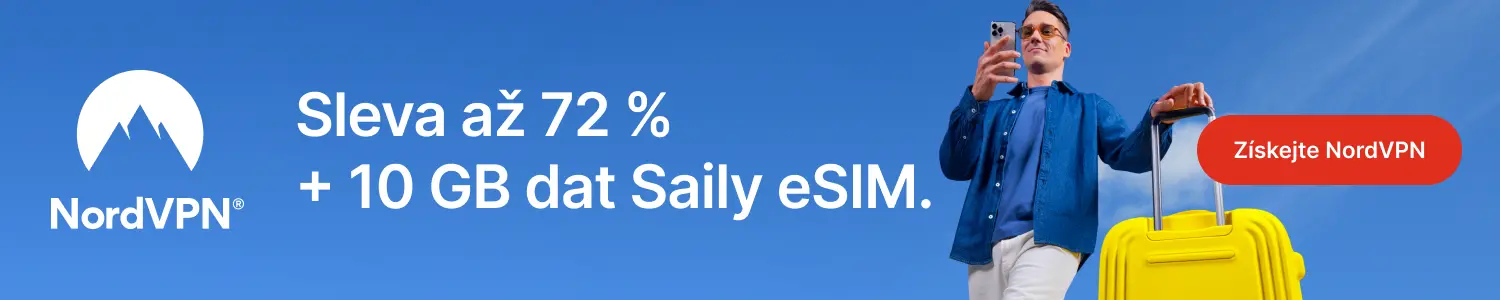
Vaše komentáře
Mám klid na Netflix
Člověk si koupí Netflix a zjistí, že půlka obsahu je zamčená. CyberGhost tohle vyřešil. Instalace mi zabrala asi 10 minut a hned jsem sjížděl US seriály. Jsem spokojenej, žádný výpadky, šlape to, jak má. Za ty peníze fakt paráda. Doporučuju všem, co chtějí obejít geoblokace.
díky za tip
Nikdy bych neřekl, že vpn může bejt tak snadná na instalaci. Fakt jsem byl nervózní, protože s technikou moc nekamarádím, ale tady to bylo krok za krokem jak pro blbce. Cyber prostě jede, net mi nepadá, streamování funguje bez problémů. Trochu mě ale štve, že někdy změním server a chvilku trvá, než se to načte. Ale jinak? Za mě fakt super.